Solucione el problema de la pantalla negra del BIOS
- 12 November 2013 |
- Published in Blog
Solucione el problema de la pantalla negra del BIOS en 2 minutos


Cómo arrancar tu PC con USB o CD
Una manera fácil de instalar un sistema operativo en tu ordenador, o solucionar problemas es arrancarlo desde un CD o USB donde lo tengas instalado.
Te enseñaremos arrancar tu ordenador desde un CD o USB, en Windows, en cuanto lo hagas unas cuantas veces te darás cuenta de que no es tan complicado.
Cómo arrancar desde un CD o USB en Windows
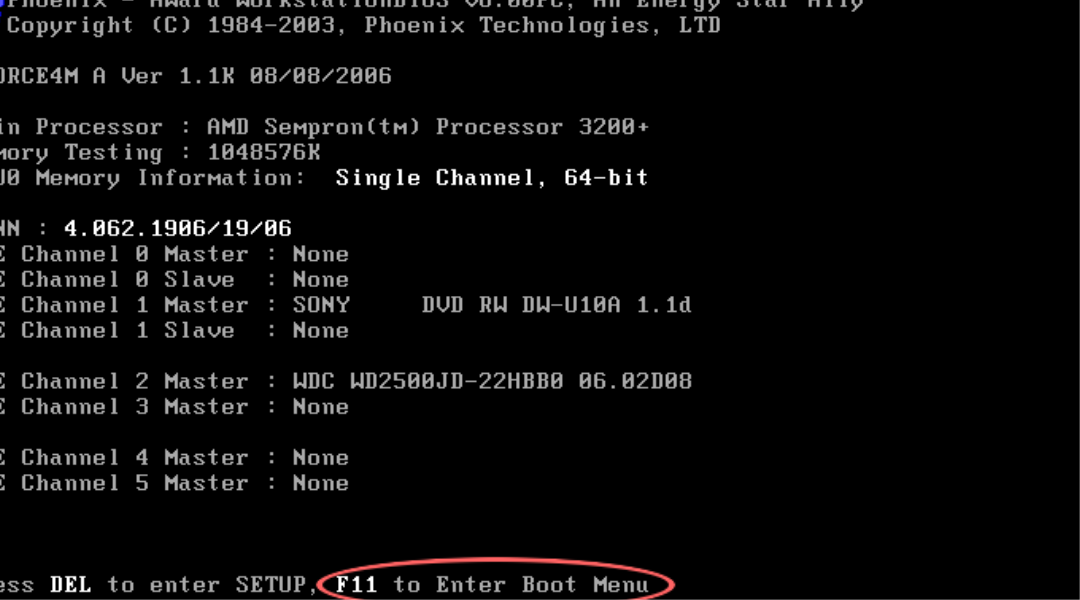
Lo que tienes que hacer es arrancar tu ordenador desde un USB es reiniciarlo o apagarlo. Cuando lo arranques de nuevo en la pantalla te saldrá que botón tienes que pulsar para entrar en su Boot Menu. En este menú de arranque es el que te permitirá iniciar el equipo desde el disco duro, o desde cualquier unidad externa.
El texto que te aparece en el menú puede ser uno de los siguientes o relacionados. En ellos te dice que para entrar en el menú de arranque tienes que pulsar determinada tecla.
En donde dice [Tecla] debería decir una tecla en concreto, en general suele ser F12, pero como la BIOS de cada PC puede ser diferente, te dirá otras como F1, F8, F9, F10, TAB o ESC, por lo cual tienes que poner gran cuidado en ello.
También hay posibilidad de que la pantalla no te diga que tecla tocar, en ese caso tendrás que reiniciar y pulsar una tecla F en cada reinicio.
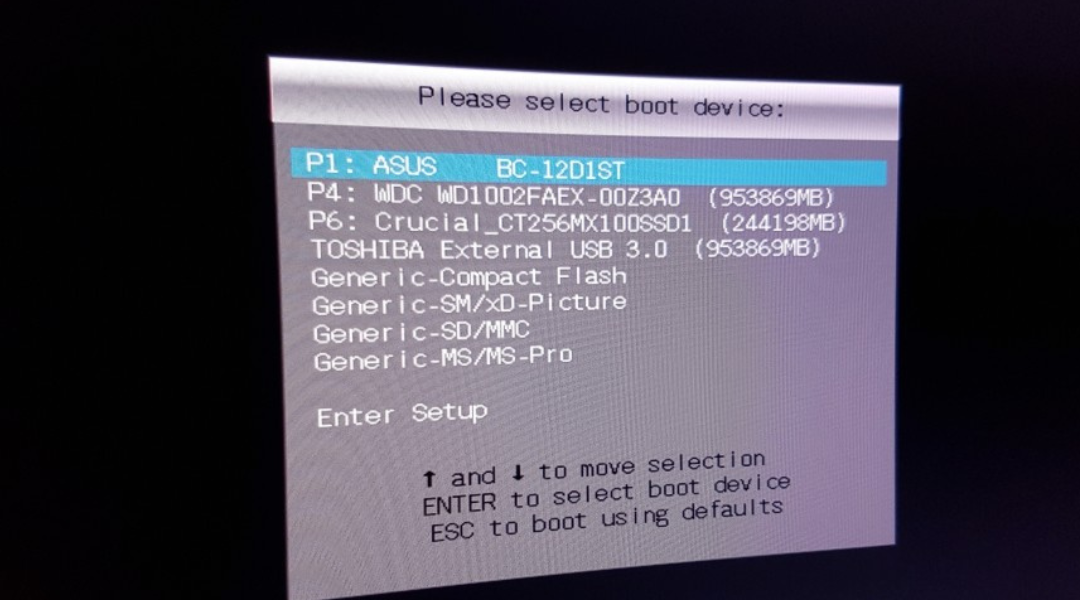
Una vez que encuentres la tecla adecuada, la pantalla te mostrará como puedes verla en la captura. Se podrán ver las unidades disponibles, como de tus discos internos y externos, luego solo tienes que reconocer el USB o CD con el que quieres arrancar.
Siria Jackeline Carias Diaz / Nuestra Señora Del Pilar
This email address is being protected from spambots. You need JavaScript enabled to view it.
672066895
Metro Manuel Becerra
Calle Doctor esquerdo 12, local 6
28028 Madrid
Fijo: 910174686
Movil: 661531890
This email address is being protected from spambots. You need JavaScript enabled to view it.
Metro Cuatro Caminos
Calle Hernani 13, local 97
28020 Madrid
Fijo: 910237098
Movil: 620679252
This email address is being protected from spambots. You need JavaScript enabled to view it.
¿Como se reinicia la Bios?
Si desea volver a su versión de BIOS original después de una mala actualización, es fácil restablecer el BIOS de su PC. Este procedimiento también puede ser útil si necesita restablecer su contraseña de la Bios .
Para instalar una nueva copia de Windows 8 o Windows 7 OS en el portátil ASUS Sx00 o portátil similar, debe arrancar desde una memoria USB o un lector de DVD externo a través del puerto USB, por lo que para hacer eso debe cambiar algunos parámetros en la BIOS.
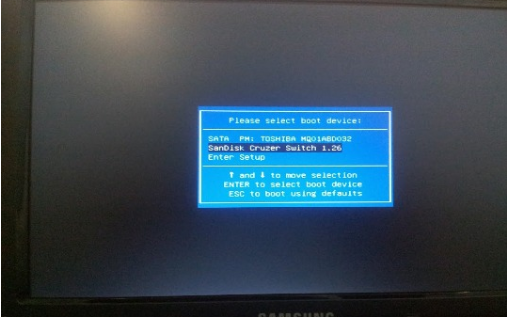

Determinar la compatibilidad del procesador: Lo primero que debemos hacer es identificar el modelo de nuestra placa base para conocer qué tipo de socket tiene y qué CPUs son compatibles con ella. Es importante asegurarse de que el procesador que elijamos sea compatible con el socket de nuestra placa base para evitar problemas de incompatibilidad.
Considerar posibles cuellos de botella: Además de la compatibilidad del socket, también debemos considerar si el nuevo procesador creará un cuello de botella con otros componentes de nuestro sistema. Si la CPU es muy potente, es posible que necesitemos una mayor cantidad de RAM y una tarjeta gráfica más potente para aprovechar al máximo su rendimiento.
Proceso de cambio del procesador: Una vez que hemos seleccionado el procesador adecuado y nos hemos asegurado de que no habrá incompatibilidades ni cuellos de botella, podemos proceder a cambiarlo siguiendo estos pasos:
Fuentes: tomshardware.com
Vista Alegre
Si desea asesoramiento o cualquier servicio, contáctenos:
Metro Manuel Becerra
Calle Doctor Esquerdo 12, local 6
28028 Madrid
Fijo: 910174686
Móvil: 651531890
This email address is being protected from spambots. You need JavaScript enabled to view it.
Metro Cuatro Caminos
Calle Hernani 13, local 97
28020 Madrid
Fijo: 910237098
Móvil: 620679252
Cuando su ordenador emite más de un pitido al arrancar, es para avisarle. Te informa de que hay una anomalía, sólo tienes que descodificar el mensaje.
El Sistema Básico de Entrada/Salida, más conocido como BIOS, es la base de todo sistema informático. Sin este pequeño programa, no se puede iniciar ningún otro software en el ordenador, ya que es la BIOS la que da las instrucciones correspondientes. La BIOS ya está en marcha antes de que se cargue el sistema operativo y procede a organizar el proceso de arranque. Para que esto funcione, la BIOS se encuentra en una memoria independiente de la fuente de alimentación y, por tanto, no tiene que cargarse al encender el ordenador.
La BIOS está estrechamente relacionada con los componentes principales de tu PC o portátil. Por ejemplo, si cambia de procesador, es posible que el software de base no reconozca el nuevo componente. Para corregir este problema, es necesario actualizar la BIOS. Sin embargo, como este programa no es especialmente fácil de usar y no tiene rutinas de actualización claras, la actualización puede asustar a mucha gente. Sin embargo, la actualización es muy sencilla.
Cada modelo tiene su propia actualización de la BIOS
Para realizar una actualización de la BIOS, primero debe conocer el fabricante y el modelo de la placa base. Solo con esta información podrá instalar la actualización correcta. Hay varias formas de obtener esta información. Si aún conservas el manual de tu ordenador, allí también encontrarás los datos de la placa base. También debería encontrar la información sobre el fabricante y el modelo directamente en la placa.
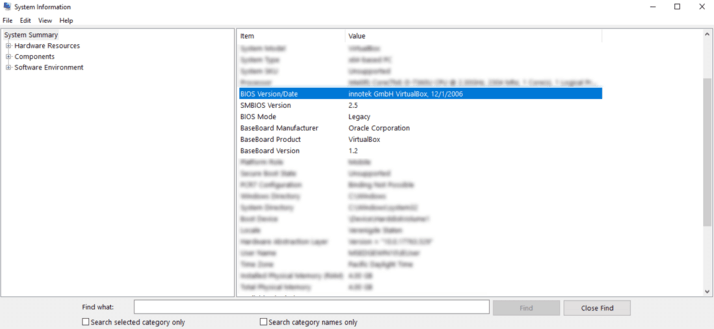
En Windows, también encontrará esta información esencial en la Información del sistema. Aquí también encontrará la versión del software que se utiliza actualmente. Una vez que tenga esta información, puede empezar a buscar los archivos de actualización adecuados. Suelen encontrarse en el sitio web del fabricante de la placa base. Asegúrate de que tienes la versión correcta. En algunos casos, las distintas versiones solo se distinguen por un número o una letra en su referencia.
Descarga los archivos pertinentes y guárdalos en una unidad externa, como una memoria USB. Los ficheros suelen estar contenidos en un archivo ZIP. Descomprímelo para poder ejecutar la actualización. Además del archivo de actualización, normalmente también encontrará un archivo de texto con información importante sobre la actualización. En cualquier caso, debería leer este archivo de texto antes de continuar para asegurarse de que la nueva versión puede resolver su problema actual.
Nota
Nunca descargue archivos de sitios web en los que no confíe. Especialmente para las actualizaciones de la BIOS, le aconsejamos que consulte únicamente el sitio web oficial del fabricante. Aun así, es mejor tomar otras precauciones: dado que esta actualización es profunda, no está de más hacer antes una copia de seguridad de todo el sistema.
Ahora reinicie su ordenador con el soporte de datos que contiene los archivos de actualización conectada a su ordenador. Durante el proceso de arranque, abre la BIOS. Una vez en la BIOS, es probable que tengas que rebuscar un poco: es posible que la función de actualización no esté en la primera página. Una vez que haya encontrado la herramienta adecuada, el programa le guiará por los pasos siguientes. En general, solo es necesario indicar la ruta de los archivos de actualización guardados en la memoria USB antes de iniciar el proceso de instalación. Una vez finalizado este proceso, el ordenador se reiniciará. Esta vez puedes arrancar el PC o portátil como de costumbre. La actualización de la BIOS debería haber finalizado.
Consejo
Si ha realizado alguna configuración de hardware en la BIOS en el pasado, se recomienda copiar todos los ajustes. Es muy probable que todo se restaure a los valores de fábrica después de la actualización. Una nota adhesiva bastará para reproducir los cambios necesarios.
Algunos fabricantes también ofrecen un software especial para facilitar la actualización. En este caso, no tendrá que acceder a la BIOS manualmente y podrá iniciar el proceso directamente desde Windows. Usted decide si desea utilizar este asistente. El resultado será el mismo.
¿Qué hacer si se produce un error? Si algo va mal durante el proceso de actualización, no apagues el ordenador sin pensar. En su lugar, intente reiniciar el proceso. Si ya no funciona nada y no ves ninguna posibilidad de restaurar la versión antigua de la BIOS, ponte en contacto con el fabricante. Es posible que puedan ayudarte a reprogramar el componente de la BIOS.
FUENTE: https://www.ionos.fr/digitalguide/serveur/configuration/mise-a-jour-du-bios/
Tu pc da pitidos al encenderlo y no sabes por qué, quédate y te explico cuáles son los fallos más comunes.
Quien alguna vez no ha querida acceder a la BIOS pero no sabía que hacer o que teclas pulsar en el proceso, bueno pues aparte de consultar el manual de la placa base, aqui te explicaremospaso a paso lo que debes hacer.
La BIOS (Basic Input/Output System) es un componente fundamental de cualquier computadora, ya que es responsable de realizar diversas tareas vitales al encender el sistema. Acceder a la BIOS puede resultar necesario en diferentes situaciones, como configurar la secuencia de arranque, ajustar los parámetros de hardware o solucionar problemas técnicos. A continuación, te proporcionaré una guía sobre cómo acceder a la BIOS en una computadora.

Accediendo a la BIOS:
Reinicia tu computadora: Comienza por reiniciar tu computadora o encenderla si está apagada. Asegúrate de que no haya ningún disco de arranque en la unidad y de que ningún dispositivo externo esté conectado a la computadora.
Observa el mensaje de inicio: Durante el proceso de arranque, es posible que veas un mensaje en la pantalla que indica cuál tecla debes presionar para ingresar a la configuración del sistema o a la BIOS. Este mensaje puede variar según el fabricante del equipo, pero es común ver instrucciones como "Press Del to enter setup" o "Press F2 to access BIOS".
Presiona la tecla indicada: Tan pronto como veas el mensaje de inicio, debes presionar la tecla especificada en la pantalla. Es importante hacerlo antes de que aparezca el logotipo de Windows o cualquier otro sistema operativo que estés utilizando. Si no presionas la tecla a tiempo, tendrás que reiniciar el equipo nuevamente y volver a intentarlo.
Navega por la BIOS: Una vez que hayas ingresado con éxito a la BIOS, podrás ver una interfaz con diversas opciones y configuraciones. Utiliza las teclas de dirección (generalmente las teclas de flecha) para moverte entre las diferentes opciones y los menús. Para seleccionar una opción, puedes utilizar la tecla Enter o, en algunos casos, la tecla Espacio.
Acceder a la BIOS de una computadora puede ser un proceso sencillo, pero es importante seguir los pasos adecuados y estar atento a las indicaciones que aparecen durante el arranque. Recuerda que la tecla para acceder a la BIOS puede variar según el fabricante del equipo, por lo que es posible que necesites investigar específicamente para tu modelo de computadora. La BIOS ofrece una serie de opciones de configuración que te permiten ajustar diversos aspectos del hardware y solucionar problemas técnicos. Sin embargo, ten en cuenta que hacer cambios incorrectos en la BIOS podría afectar el funcionamiento de tu sistema, por lo que se recomienda tener precaución y, si no estás seguro de alguna configuración, buscar información adicional o consultar con un profesional antes de realizar modificaciones.
Para obtener ayuda para solucionar problemas, llámenos al 910174686. Data System es una empresa de servicios informáticos a nivel nacional con 3 locales en Madrid. Nuestro personal del Servicio de reparación ordenadores Madrid le ofrece esta publicación de blog. Si necesita reparación de ordenadores en Madrid Centro, llame a la oficina local al 661531890.
Adrian Perez - IES Cañaveral
Informático Center
Calle Hernani, 13, Local 97
28020 Madrid
Dentro Mercado Maravillas